使用Audacity:改变音频的播放速率
1、“导入”MP3音频。

2、选择需要改变速率的音频部分:”ctrl”+”A”全选。

3、鼠标点击右上角的”效果”。
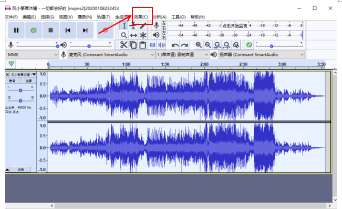
4、选择”改变速率”。

5、调整速率:修改”速率倍速”,点击”确定”

1、1.“导入”MP3音频。
2.选择需要改变速率的音频:”ctrl”+”A”全选。
3.鼠标点击右上角的”效果”。
4.选择”改变速率”。
5.调整速率:将”速率倍速”修改,点击”确定”
声明:本网站引用、摘录或转载内容仅供网站访问者交流或参考,不代表本站立场,如存在版权或非法内容,请联系站长删除,联系邮箱:site.kefu@qq.com。
阅读量:119
阅读量:92
阅读量:102
阅读量:76
阅读量:36